
时间:2021-06-16 08:03:07 来源:www.win10xitong.com 作者:win10
今天又有一名朋友来问小编一个问题,就是win10打开共享文件夹后要求凭证的情况该怎么解决,这个问题还真把win10打开共享文件夹后要求凭证很多电脑高手难住了。那我们自己要如何做呢?小编今天想到一个解决的思路:1.按下WIN+R输入regedit 回车打开注册表编辑器。2.然后定位到:HKEY_LOCAL_MACHINE—-SYSTEM—- CurrentControlSet—-Services—-LanmanWorkstation—Parameters就行了。然后我们就好好的学习以下win10打开共享文件夹后要求凭证的解决方式方法。
具体方法:
原因分析:
微软在Windows 10中增加了新的安全机制,导致没有密码的访问表单被系统判定为不安全。
方法1:
您可以在共享计算机上设置具有密码的管理员用户,或者向以前的帐户添加密码。

方法2:
如果您认为输入密码太麻烦,也可以执行以下操作:
1.按WIN R并输入regedit回车打开注册表编辑器。
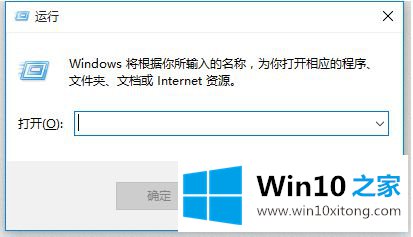
2.然后导航到:HKEY _本地_机器-系统-当前控制集-服务-lanman工作站-参数
3.右键单击参数中的新DWORD(32位)值,并将其重命名为AllowInsecureGuestAuth值1以保存它。
以上是win10打开共享文件夹后对凭据要求的解决方案。遇到这种情况的用户可以按照编辑的方法来解决,希望对大家有帮助。
关于win10打开共享文件夹后要求凭证的解决方式方法就和大家讲到这里了,遇到同样问题的朋友就可以根据上面内容提供的方法步骤解决了。方法确实简单吧,要是你还是没有解决这个问题,可以多参考一下上面的内容,或者给本站留言,谢谢大家的支持。